 Software-Tutorial
Software-Tutorial
 Computer Software
Computer Software
 So verbergen Sie häufig verwendete Websites in Firefox - So verbergen Sie häufig verwendete Websites in Firefox
So verbergen Sie häufig verwendete Websites in Firefox - So verbergen Sie häufig verwendete Websites in Firefox
So verbergen Sie häufig verwendete Websites in Firefox - So verbergen Sie häufig verwendete Websites in Firefox
Der
php-Editor Yuzai zeigt Ihnen, wie Sie häufig verwendete Websites in Firefox ausblenden. Firefox ist ein leistungsstarker Browser, mit dem Benutzer die Browsereinstellungen an ihre persönlichen Vorlieben und Bedürfnisse anpassen können, einschließlich des Ausblendens häufig verwendeter Websites. Mit einfachen Vorgängen können Sie häufig verwendete Websites problemlos ausblenden und Ihre Privatsphäre und persönlichen Daten schützen. Als Nächstes stellen wir Ihnen im Detail vor, wie Firefox häufig verwendete Websites verbirgt, um Ihren Browser sicherer und privater zu machen.
Öffnen Sie zunächst den Firefox-Browser. In der oberen rechten Ecke finden Sie die Menüschaltfläche, die aus drei horizontalen Linien besteht.
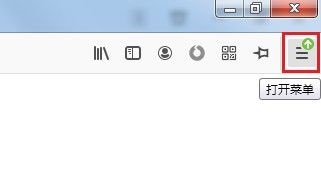
Nachdem Sie darauf geklickt haben, wird das Menüfenster des Firefox-Browsers angezeigt. Suchen Sie im Fenster nach „Optionen“ und klicken Sie, um die Einstellungsseite aufzurufen, wie im Bild unten gezeigt.
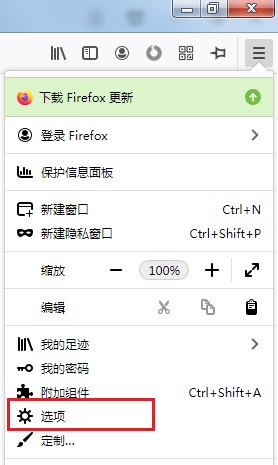
3. Zu diesem Zeitpunkt gelangen Sie zur Einstellungsseite des Firefox-Browsers. Klicken Sie auf der linken Seite der Seite, um zur Einstellungsseite „Homepage“ zu wechseln, wie in der Abbildung unten gezeigt.
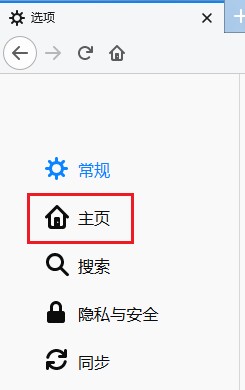
4. Suchen Sie dann rechts auf der Seite nach der Spalte „Firefox-Homepage-Inhalt“, klicken Sie auf das Kontrollkästchen links neben „Häufig verwendete Websites“ und deaktivieren Sie es, wie in der Abbildung unten gezeigt.
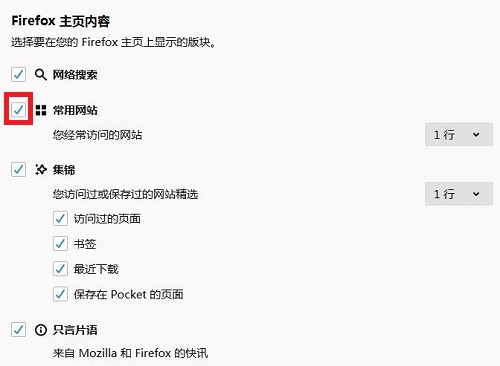
Im Folgenden erfahren Sie, wie Sie mit dem Editor alle Inhalte häufig verwendeter Websites in Firefox ausblenden. Ich hoffe, dass dies für alle hilfreich sein kann.
Das obige ist der detaillierte Inhalt vonSo verbergen Sie häufig verwendete Websites in Firefox - So verbergen Sie häufig verwendete Websites in Firefox. Für weitere Informationen folgen Sie bitte anderen verwandten Artikeln auf der PHP chinesischen Website!

Heiße KI -Werkzeuge

Undresser.AI Undress
KI-gestützte App zum Erstellen realistischer Aktfotos

AI Clothes Remover
Online-KI-Tool zum Entfernen von Kleidung aus Fotos.

Undress AI Tool
Ausziehbilder kostenlos

Clothoff.io
KI-Kleiderentferner

AI Hentai Generator
Erstellen Sie kostenlos Ai Hentai.

Heißer Artikel

Heiße Werkzeuge

Notepad++7.3.1
Einfach zu bedienender und kostenloser Code-Editor

SublimeText3 chinesische Version
Chinesische Version, sehr einfach zu bedienen

Senden Sie Studio 13.0.1
Leistungsstarke integrierte PHP-Entwicklungsumgebung

Dreamweaver CS6
Visuelle Webentwicklungstools

SublimeText3 Mac-Version
Codebearbeitungssoftware auf Gottesniveau (SublimeText3)

Heiße Themen
 Wie füge ich vertrauenswürdige Websites in Firefox hinzu? -So fügen Sie vertrauenswürdige Websites zu Firefox hinzu
Mar 27, 2024 pm 10:00 PM
Wie füge ich vertrauenswürdige Websites in Firefox hinzu? -So fügen Sie vertrauenswürdige Websites zu Firefox hinzu
Mar 27, 2024 pm 10:00 PM
1. Der Benutzer doppelklickt auf den Computer-Desktop, um die Firefox-Browsersoftware zu öffnen, und ruft die Startseite auf, um auf die drei horizontalen Symbole in der oberen rechten Ecke zu klicken. 2. In der Dropdown-Registerkarte, die angezeigt wird, wählt der Benutzer aus 3. Im sich öffnenden Einstellungsfenster muss der Benutzer die Registerkarte auf der linken Seite auf die Registerkarte „Datenschutz und Sicherheit“ umstellen. Anschließend werden die entsprechenden Funktionsoptionen auf der rechten Seite angezeigt Der Benutzer kann den Abschnitt „Berechtigungen“ direkt aufrufen. Klicken Sie auf die Ausnahmeschaltfläche der Option 5 des Popup-Fensters. Im Popup-Website-Fenster mit den speziellen Berechtigungen der Seite gibt der Benutzer die URL in das Feld „Website-Adresse“ ein und drückt Klicken Sie nacheinander auf die Schaltflächen „Änderungen zulassen“ und „Änderungen speichern“, um die Website-Vertrauensstellung einzurichten.
 So ändern Sie die Sprache in Firefox
Jun 22, 2024 am 01:31 AM
So ändern Sie die Sprache in Firefox
Jun 22, 2024 am 01:31 AM
Wie ändere ich die Sprache in Firefox? Firefox ist eine reine und benutzerfreundliche Open-Source-Browsersoftware. Dieser Browser bietet Benutzern ein schnelles und reines Interneterlebnis. Die Standardsprache des von uns heruntergeladenen und installierten Browsers ist Chinesisch Schnittstellensprache an die Sprache eines anderen Landes anpassen, also wie man sie zu diesem Zeitpunkt bedient. Dieser Artikel gibt Ihnen einen Überblick darüber, wie Sie die Sprache der Firefox-Browseroberfläche ändern können. Freunde in Not dürfen es sich nicht entgehen lassen. Überblick über das Ändern der Sprache der Firefox-Browseroberfläche 1. Der Benutzer öffnet den Firefox-Browser auf dem Computer, geht zur Startseite und klickt auf die drei horizontalen Symbole in der oberen rechten Ecke. Anschließend wird eine Dropdown-Registerkarte angezeigt , und der Benutzer wählt die Einstellungsoption (wie im Bild gezeigt). 2. Die Seite wechselt und öffnet das Einstellungsfenster.
 Was ist los, wenn die Eisenbahnlinie 12306 nicht funktioniert?
Apr 30, 2024 am 11:42 AM
Was ist los, wenn die Eisenbahnlinie 12306 nicht funktioniert?
Apr 30, 2024 am 11:42 AM
Zu den Gründen für die Nichtverfügbarkeit von 12306 gehören Website-Wartung, Netzwerkprobleme, Browserprobleme, Systemausfälle, ausgelastete Server und Plug-in-Störungen. Zu den Lösungen gehören: Überprüfen der Wartungszeit, Überprüfen der Netzwerkverbindung, Wechseln des Browsers, Warten auf die Systemreparatur und Deaktivieren von Browser-Plug-Ins.
 Warum kann ich nicht auf gate.io zugreifen?
Apr 24, 2024 pm 02:25 PM
Warum kann ich nicht auf gate.io zugreifen?
Apr 24, 2024 pm 02:25 PM
Zu den Gründen für die Unzugänglichkeit von gate.io gehören regionale Beschränkungen, Wartungsarbeiten oder Upgrades, Netzwerkprobleme, Browserkompatibilität, Maßnahmen zur Betrugsbekämpfung und Probleme mit der DNS-Auflösung. Lösung: Stellen Sie sicher, dass keine regionalen Einschränkungen bestehen, warten Sie, bis die Wartung abgeschlossen ist, überprüfen Sie die Netzwerkverbindung, aktualisieren Sie den Browser, wenden Sie sich an den Kundendienst, um die Blockierung aufzuheben, und passen Sie die DNS-Einstellungen an.
 So bereinigen Sie den versteckten Müll auf Ihrem Telefon gründlich (entfernen Sie den Müll vollständig aus dem Speicher Ihres Telefons)
Jun 01, 2024 am 09:29 AM
So bereinigen Sie den versteckten Müll auf Ihrem Telefon gründlich (entfernen Sie den Müll vollständig aus dem Speicher Ihres Telefons)
Jun 01, 2024 am 09:29 AM
Mobiltelefone sind durch die kontinuierliche Weiterentwicklung der Technologie und die Beliebtheit von Smartphones zu einem unverzichtbaren Bestandteil unseres täglichen Lebens geworden. Diese Junk-Dateien nehmen wertvollen Speicherplatz in Anspruch, und im Laufe der Zeit sammelt sich eine große Menge versteckter Junk-Dateien auf dem Telefon an, was jedoch zu einer Verschlechterung der Leistung des Telefons führt. Zu wissen, wie man versteckten Müll auf seinem Telefon gründlich bereinigt, ist für jeden Mobiltelefonbenutzer zu einem unverzichtbaren Wissen geworden. 1. Unnötige Anwendungs-Caches finden und löschen. 2. Anwendungen löschen, die nicht mehr verwendet werden. 3. Foto- und Video-Cache bereinigen. 4. Temporäre Dateien und Download-Ordner vollständig bereinigen. 5. Kontakt- und SMS-Datensätze organisieren und bereinigen. 6. System-Cache bereinigen. 7. Deinstallieren Sie nutzlose Systemanwendungen. 8. Bereinigen Sie den Browser-Cache und -Verlauf. 9. Löschen Sie ungültige Musik- und Audiodateien. 10. Optimieren Sie das Dateisystem Ihres Mobiltelefons
 So aktivieren Sie das Remote-Debugging in Firefox
Apr 15, 2024 pm 06:04 PM
So aktivieren Sie das Remote-Debugging in Firefox
Apr 15, 2024 pm 06:04 PM
Wie aktiviere ich Remote-Debugging in Firefox? Firefox ist ein Open-Source-Webbrowser-Tool und verfügt über sehr leistungsstarke Funktionen, mit denen Benutzer die Seitencodeeinstellungen ändern können Ich weiß nicht, wo die Remote-Debugging-Funktion aktiviert ist. Als nächstes stellt Ihnen der Editor die Schritte zum Aktivieren des Remote-Debugging im Firefox-Browser vor. Interessierte Freunde dürfen es nicht verpassen. Einführung in die Schritte zum Aktivieren des Remote-Debugging in Firefox 1. Der Benutzer öffnet die Firefox-Browsersoftware auf dem Computer, geht zur Startseite und klickt auf die drei horizontalen Symbole in der oberen rechten Ecke (wie im Bild gezeigt). 2. Anschließend wählt der Benutzer in der Dropdown-Registerkarte, die angezeigt wird, weitere Werkzeugoptionen aus (
 So zeigen Sie den Quellcode einer Seite in Firefox an. So zeigen Sie den Quellcode einer Seite in Firefox an
May 09, 2024 pm 02:10 PM
So zeigen Sie den Quellcode einer Seite in Firefox an. So zeigen Sie den Quellcode einer Seite in Firefox an
May 09, 2024 pm 02:10 PM
1. Öffnen Sie zunächst den Firefox-Browser und klicken Sie auf das Symbol [drei horizontale Linien] in der oberen rechten Ecke, wie in der Abbildung unten gezeigt. 2. Klicken Sie dann in der sich öffnenden Menüleiste auf [Weitere Tools], wie in der Abbildung unten dargestellt. 3. Klicken Sie abschließend auf der Seite „Weitere Tools“ auf [Seitenquellcode], um den Quellcode der Auslagerungsdatei anzuzeigen, wie in der Abbildung unten dargestellt.
 So überprüfen Sie die Versionsnummer in Firefox. So überprüfen Sie die Versionsnummer in Firefox
May 09, 2024 pm 12:04 PM
So überprüfen Sie die Versionsnummer in Firefox. So überprüfen Sie die Versionsnummer in Firefox
May 09, 2024 pm 12:04 PM
1. Öffnen Sie den Firefox-Browser (wie im Bild gezeigt). 2. Klicken Sie mit der linken Maustaste auf das im Bild gezeigte Symbol (wie im Bild gezeigt). 3. Klicken Sie mit der linken Maustaste auf [Einstellungen] (wie im Bild gezeigt). 4. Die Seite gleitet nach unten (wie im Bild gezeigt). 5. Suchen Sie den Abschnitt [Firefox Update] und Sie können die Versionsnummer von Firefox sehen (wie im Bild gezeigt).





